很多人选择Macbook是因为它的MacOS系统,既简洁又安全。不过随着逐年的使用以及文件的添加和程序的安装,你的Macbook会逐渐变得迟缓,对日常操作带来影响。这时,你可以通过抹掉Mac的磁盘重装系统的方式,重置你的Mac,使它重新焕发活力!
准备工作:
1、安装Mac OS系统的苹果电脑。
2、重置出厂系统将会清空硬盘数据,提前转移和备份硬盘中的重要文件。
3、保持WIFI连接。

具体步骤:
1、在将Macbook恢复出厂设置之前,请使用移动硬盘或其他存储设备,备份你所有的重要数据。
2、 重启你的Mac:关机,按下Command+R或Command+Option+R,然后开机,启动你的Mac的OS X的实用工具。
3、 点击第四个选项"磁盘工具。
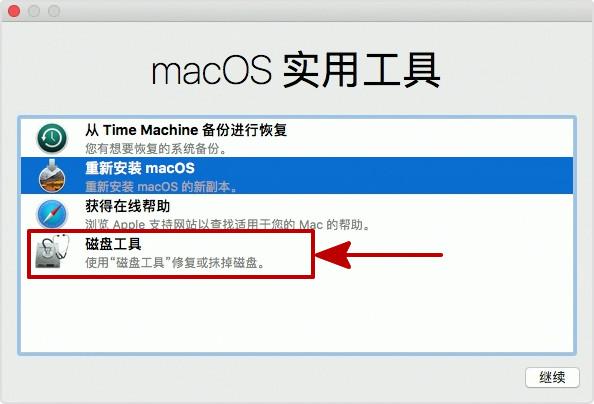
4、 选择硬盘,点击"抹掉"标签,格式选择"Mac OS扩展(日志式)",输入硬盘名称"Macintosh HD",点击"抹掉"。
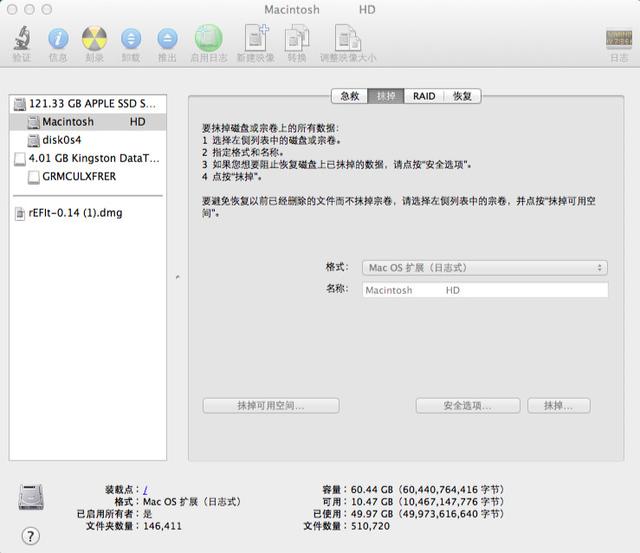
5、点击“磁盘工具”—点击“退出磁盘工具”,此时在右上角Wi-Fi连接处选择你连接的Wi-Fi,然后点击“重新安装OS X”。
6、 点击"继续"开始下载和安装,根据你的Mac型号的不同以及你的网络环境,整个安装的过程可能会持续数小时左右,需耐心等待。
7、 选择硬盘,点击"安装"即可。在安装的过程中,可能会需要输入您的Apple ID。安装完成后,你的Mac就恢复到出厂的状态啦!
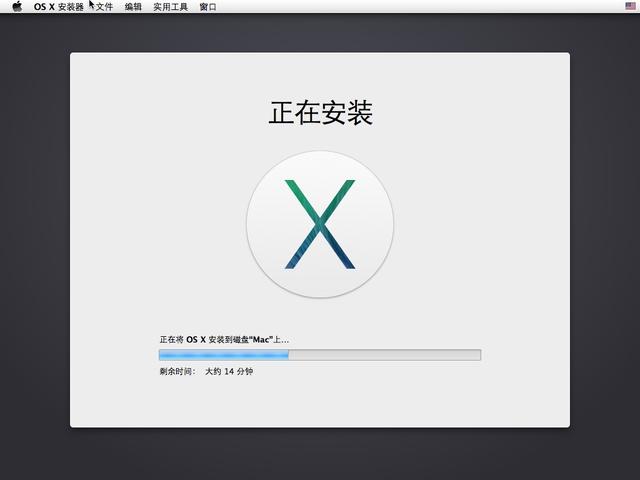
由于整个过程需要时间较长,请务必接通电源后再进行!
另外,此种方式会抹掉你之前Mac上的所有数据,因此请谨慎选择这种方法进行重置!你也可以让我们果粉帮来帮助你解决你的Mac的问题。